JAVA的初体验
jdk的地址:https://www.oracle.com/technetwork/java/javase/downloads/index.html
第一步:找到相应的JAVA SE版本,点击download
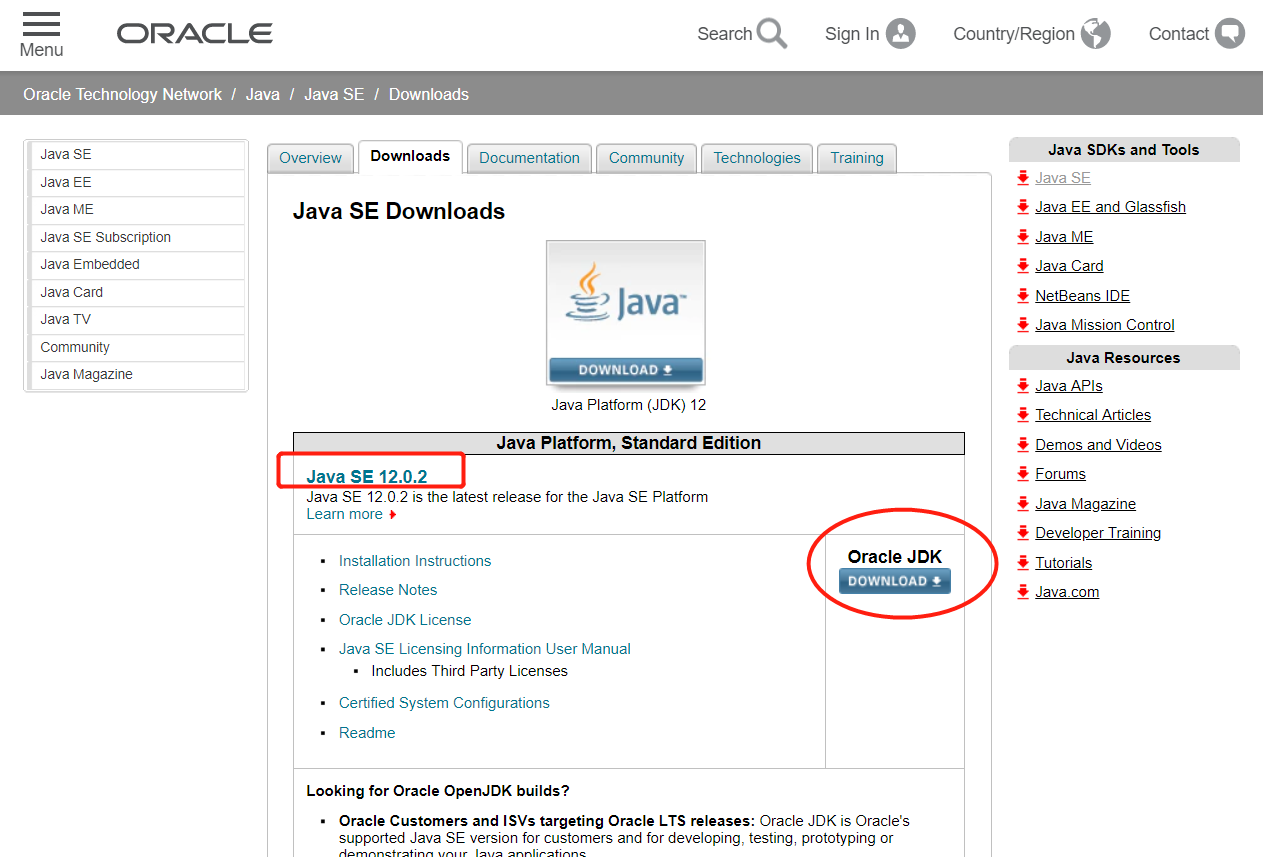
第二步:同意,并下载相应版本
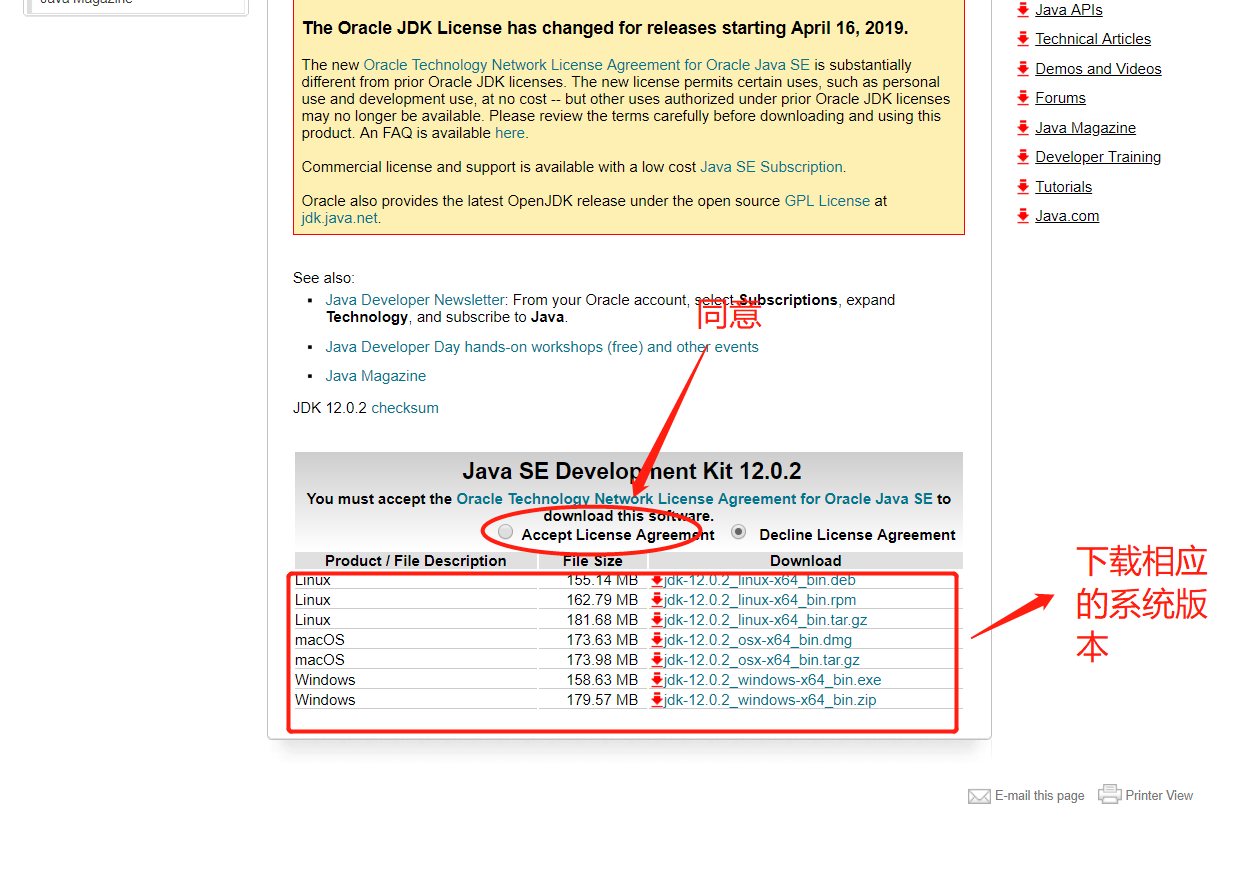
下载慢的请到我百度云下载:
链接:https://pan.baidu.com/s/1_rdWVB0G8b0tvcpsrXcq8Q
提取码:d8pc
第三步:jdk的安装
1、运行,下一步
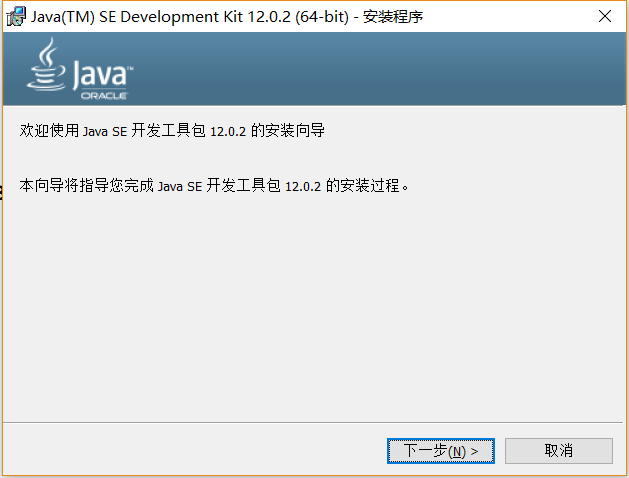
2、目标文件夹,选择安装目录,下一步
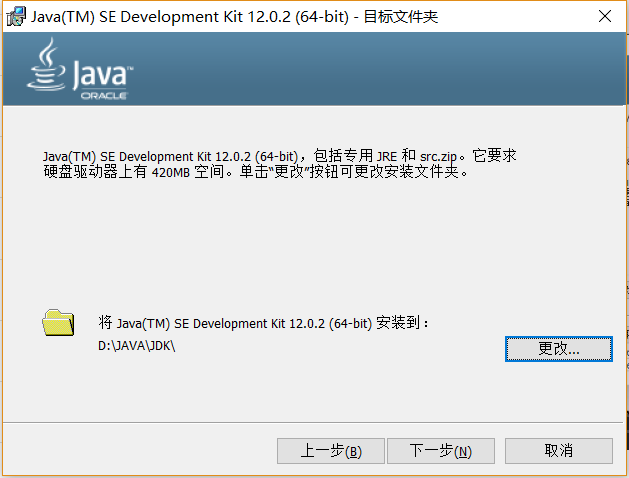
3、安装完成
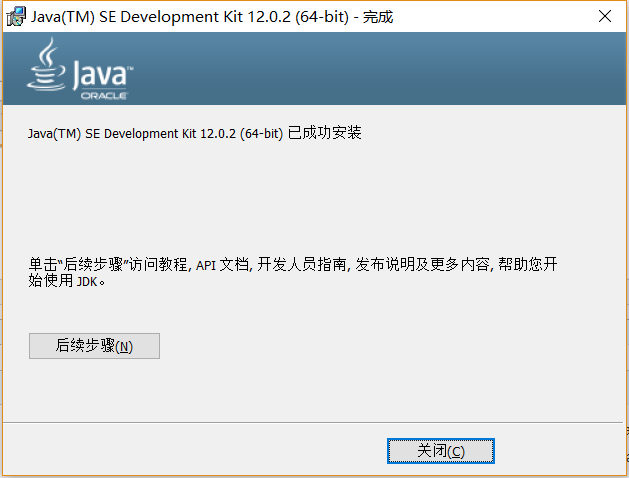
4、添加系统环境变量
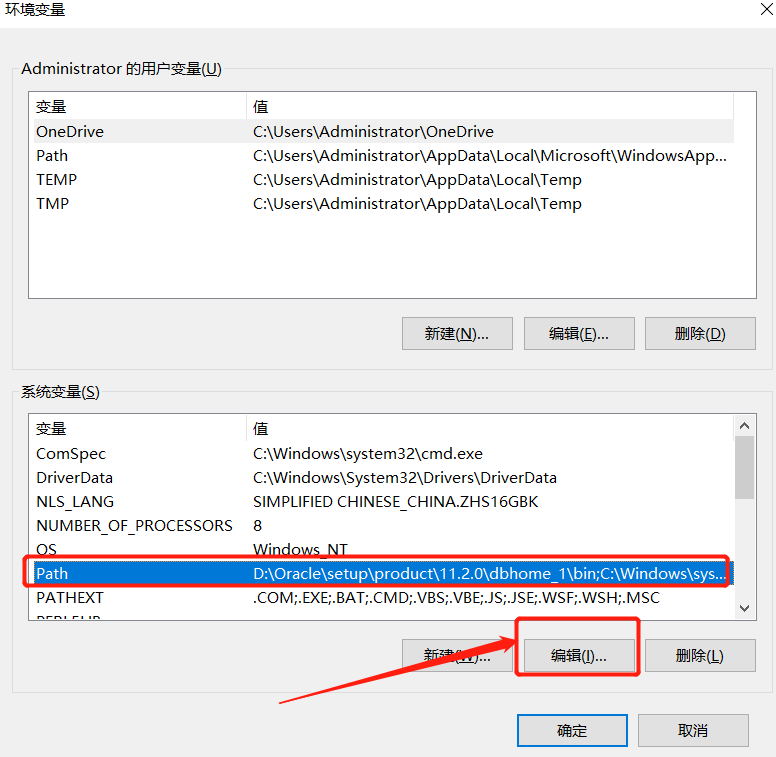
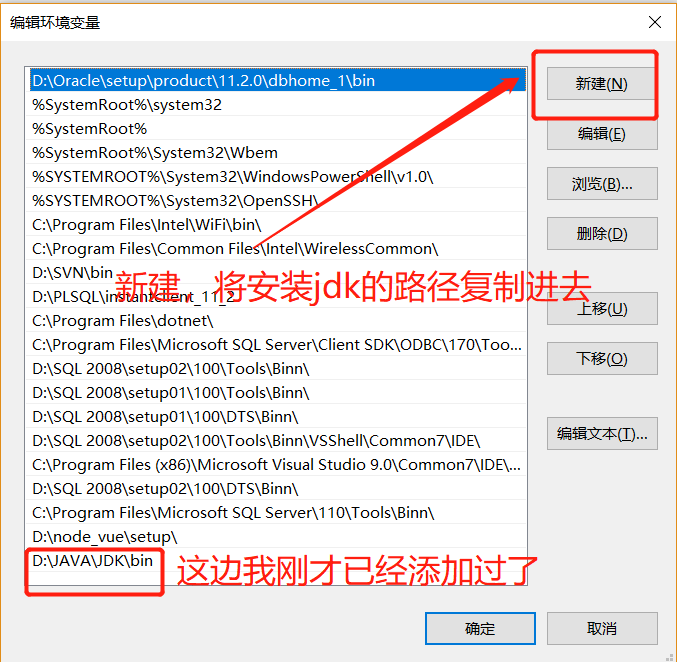
5、查看jdk是否安装成功
1 命令: 2 java -version 3 4 javac
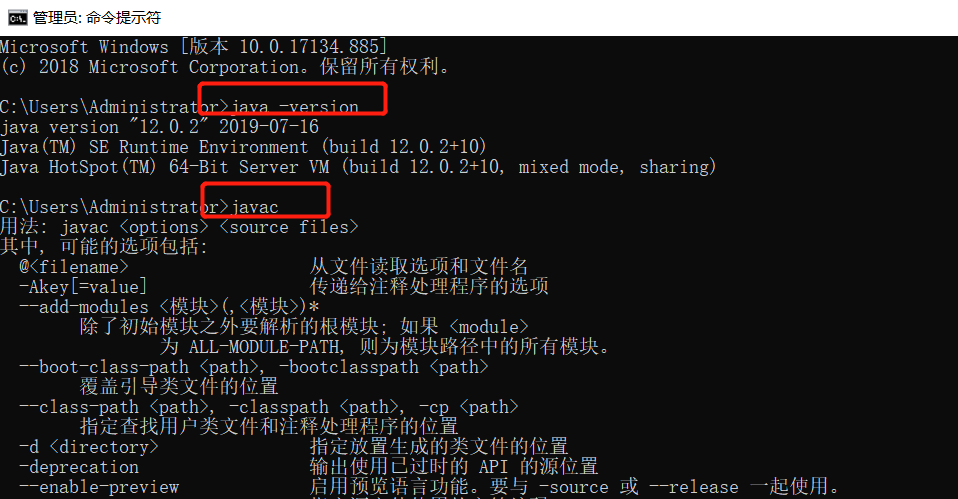
第四步:IDE的安装(Integrated Development Environment)
ide地址:https://www.eclipse.org/
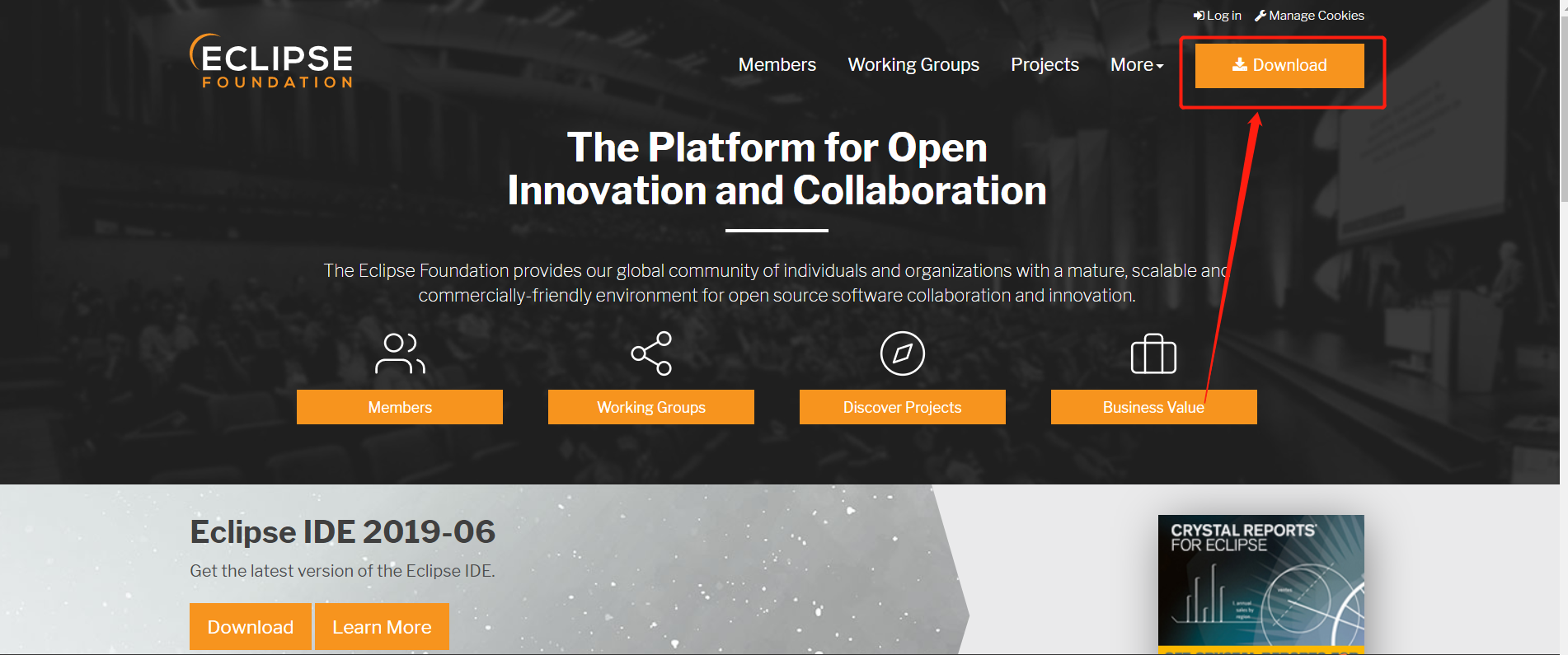
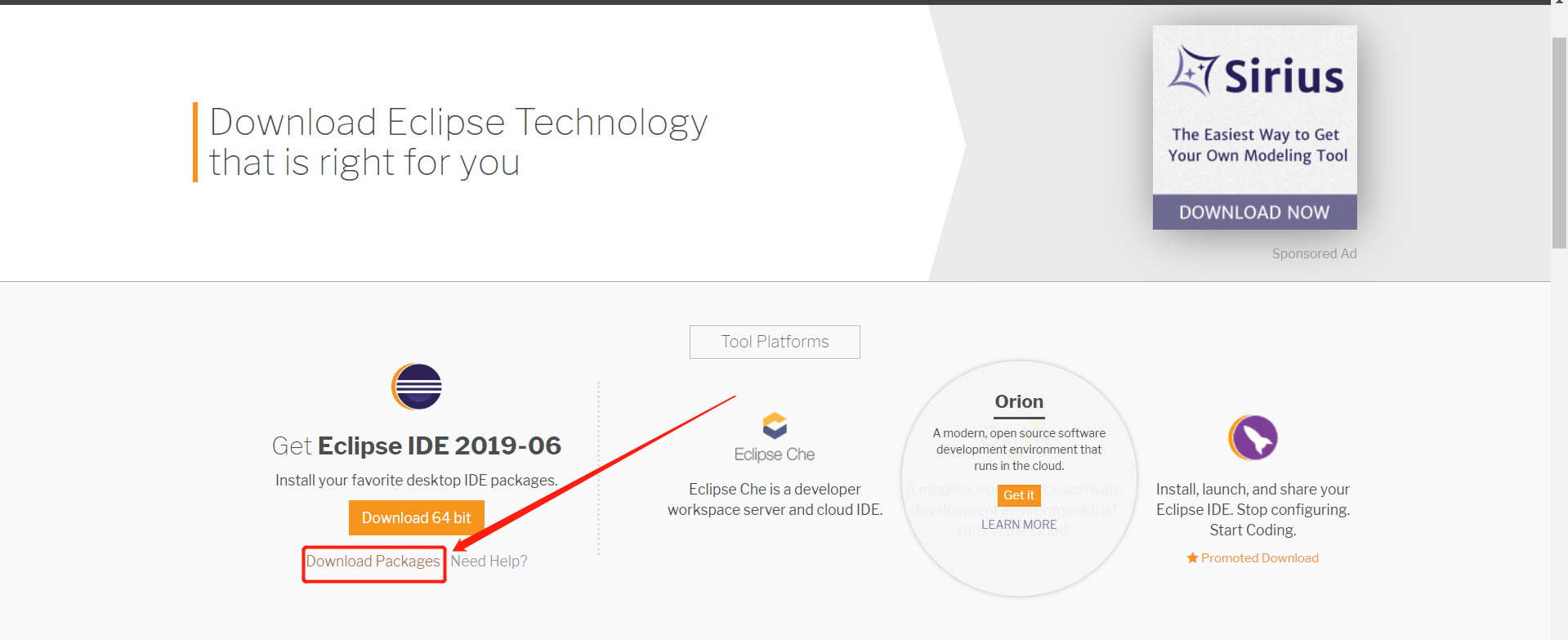
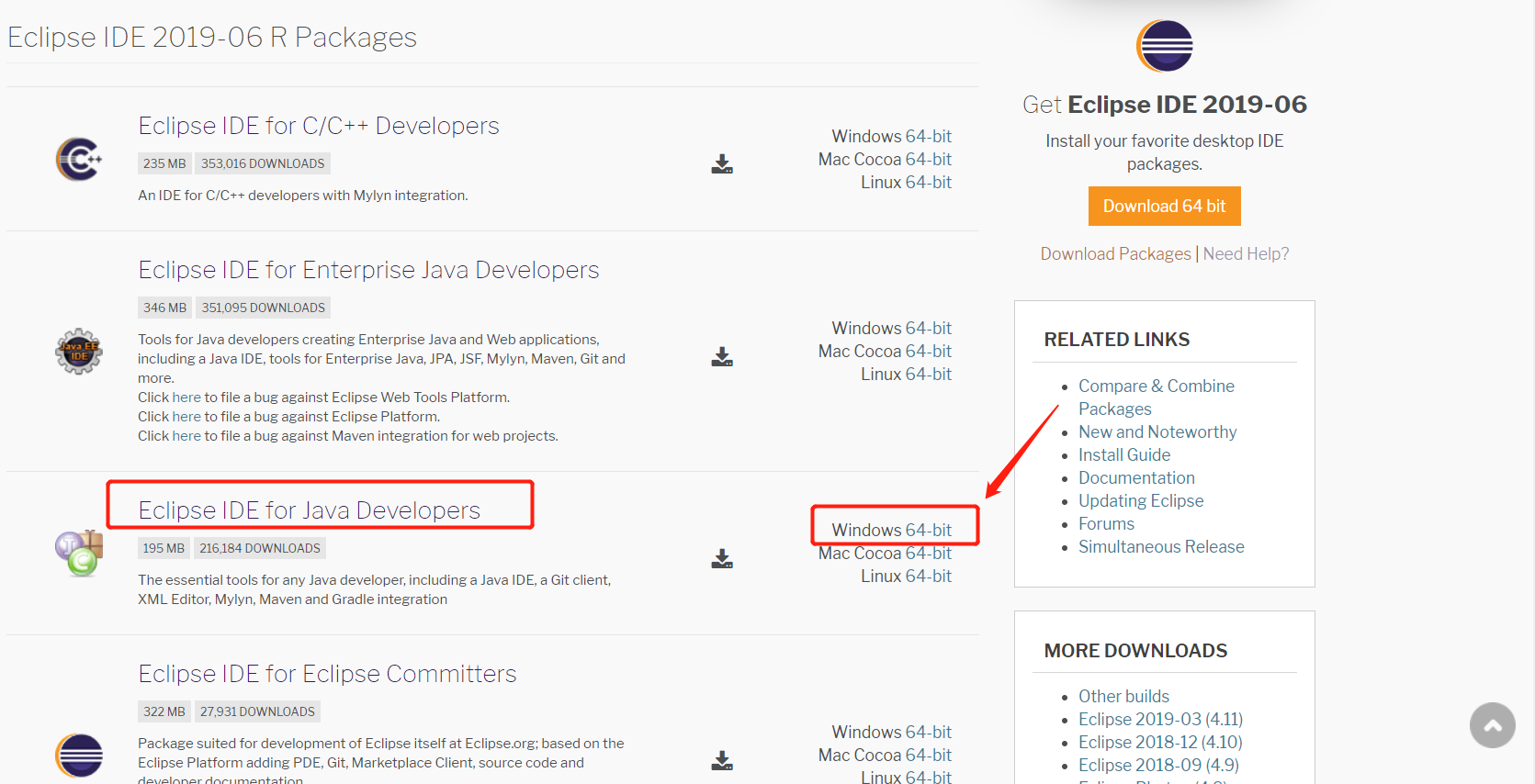
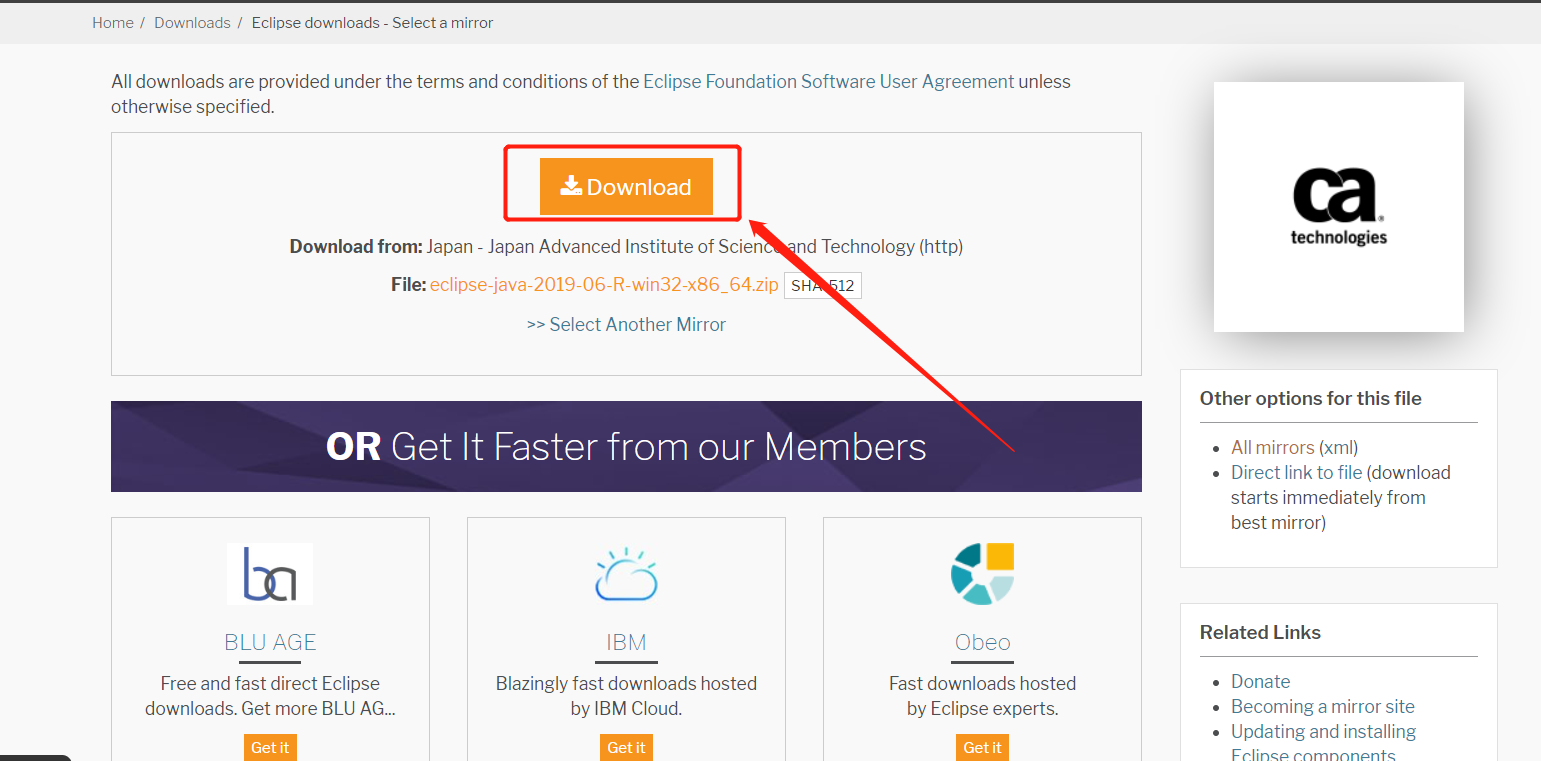
下载速度慢的,请到我百度云:
链接:https://pan.baidu.com/s/1fu0DPUrpDk_psIqoaOtalg
提取码:mwvu
1、选择Workspace
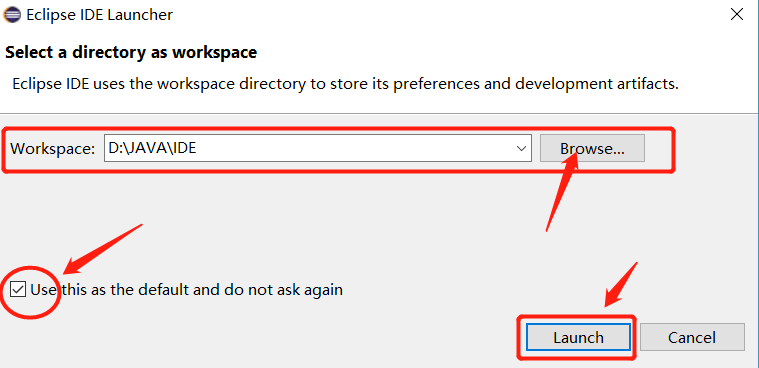
2、安装成功
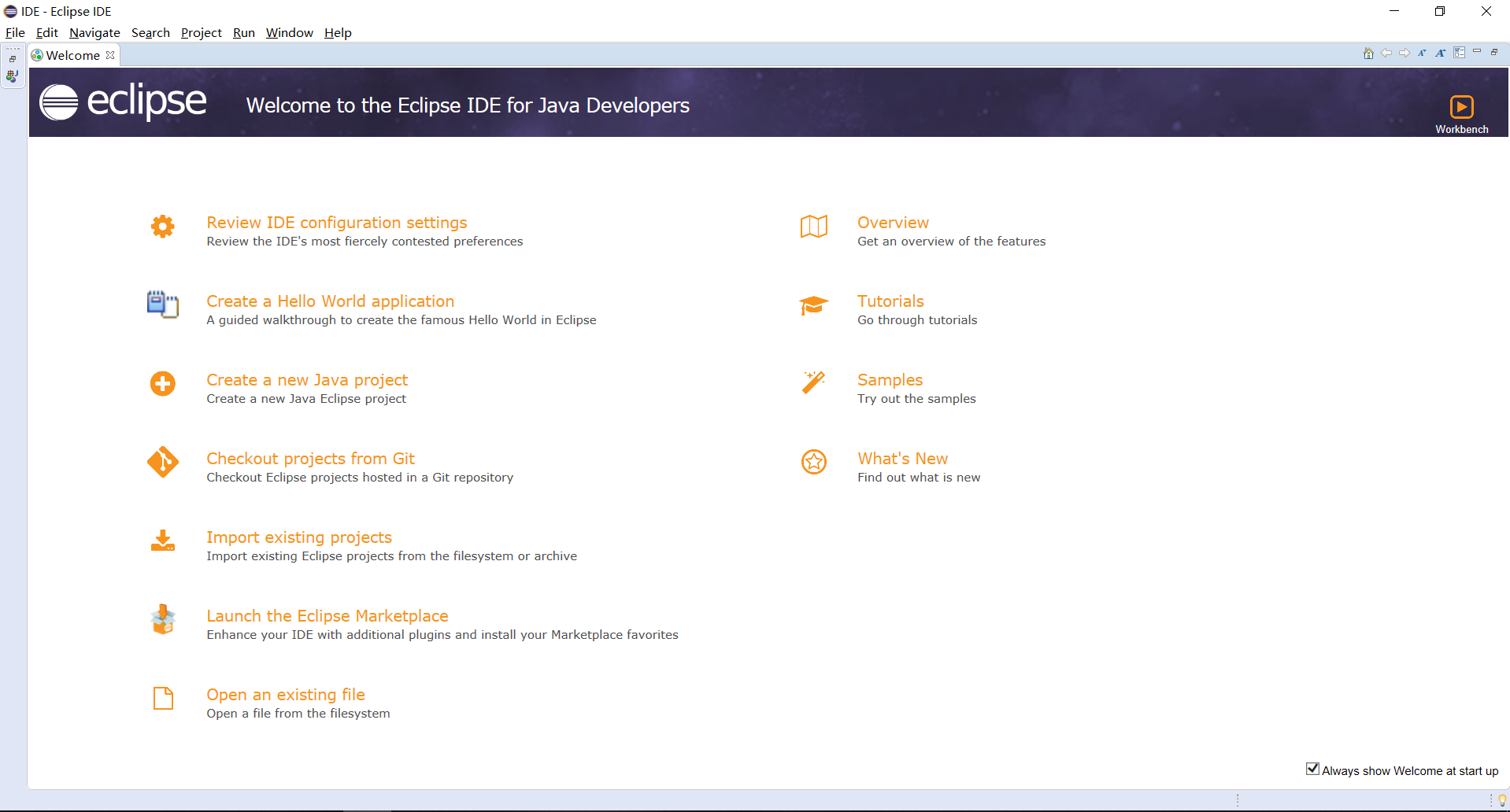
3、简单配置(Window->Preferences)
基本配置 一
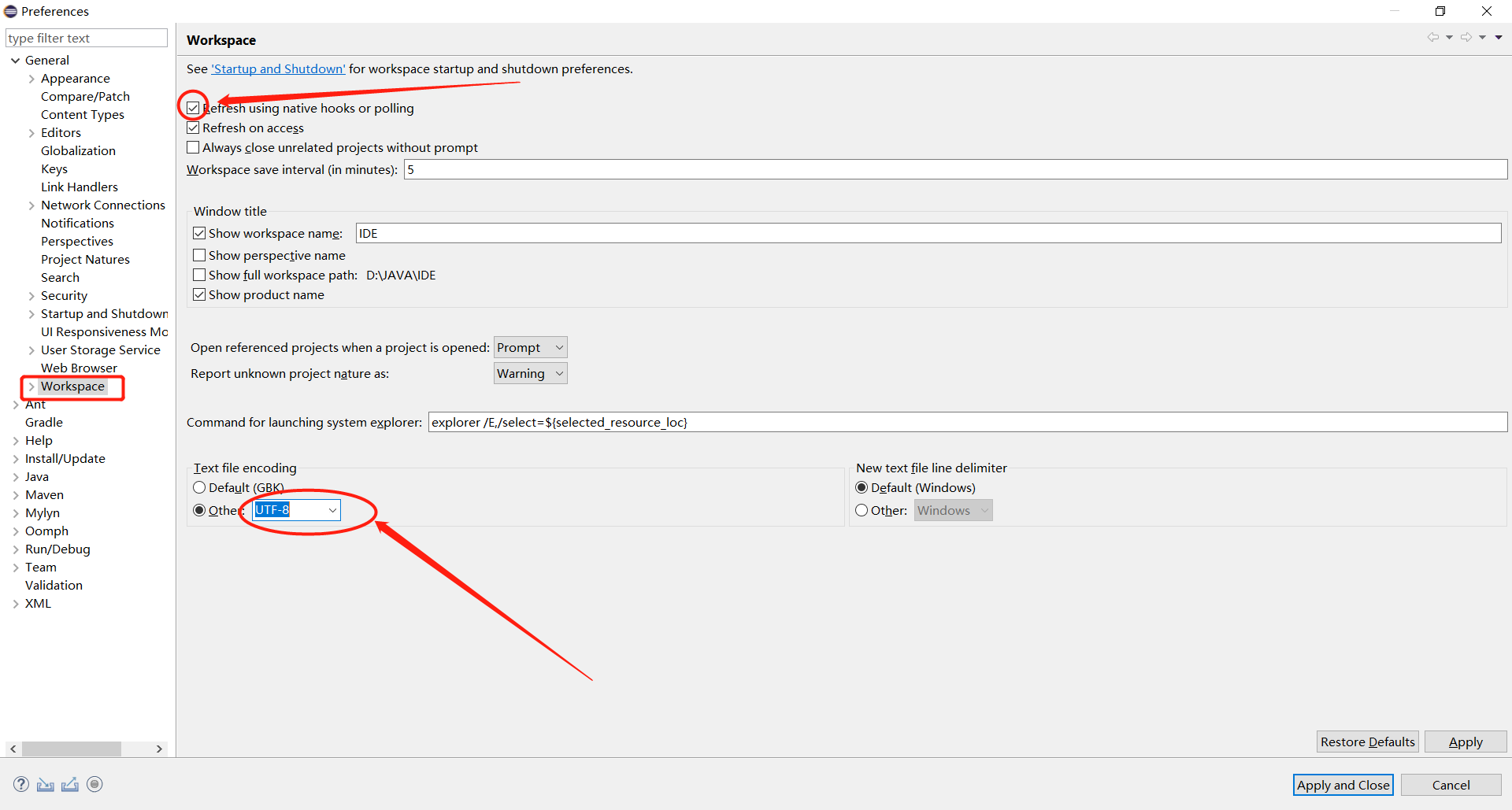
基本配置 二
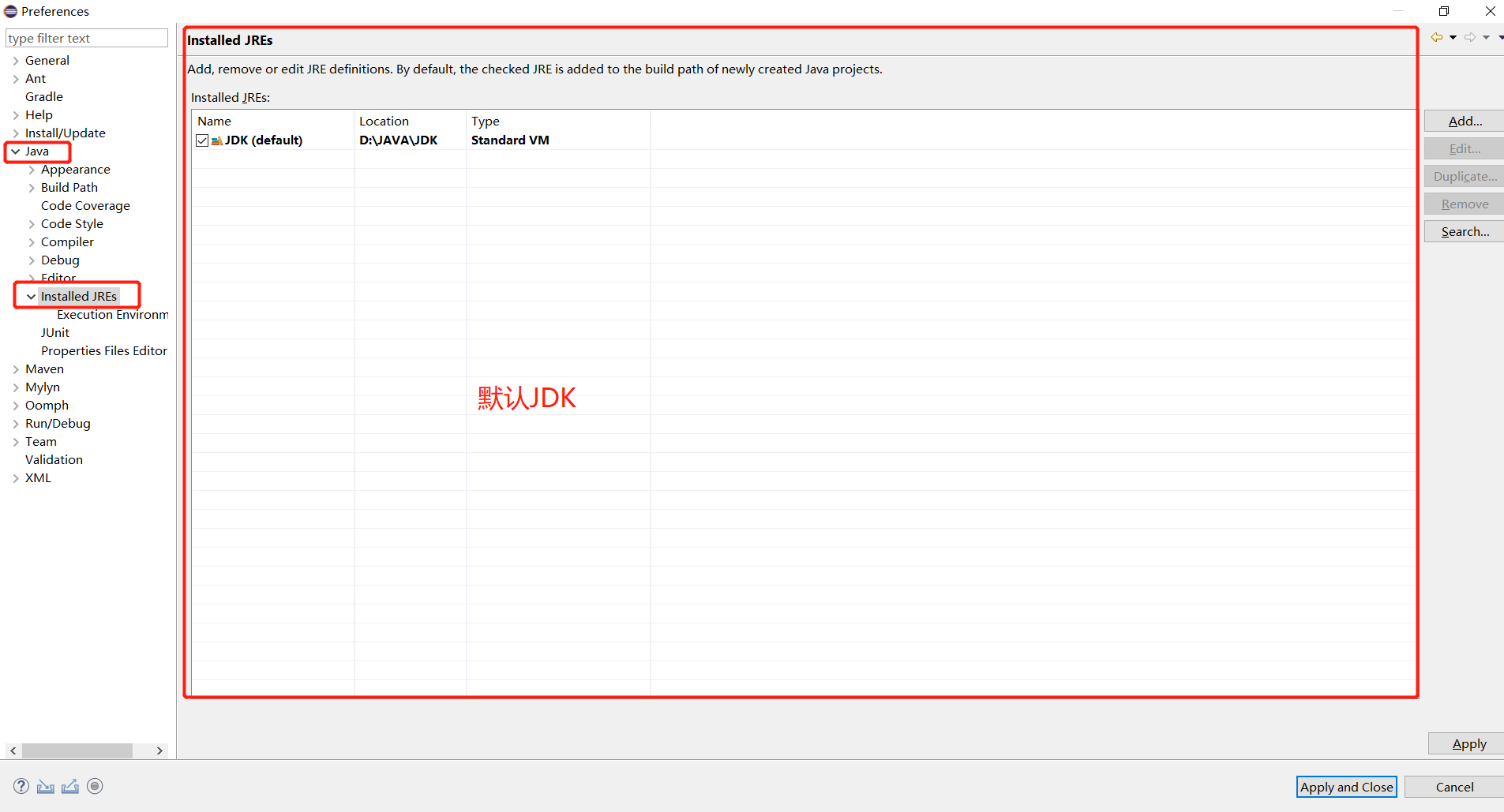
基本配置 三
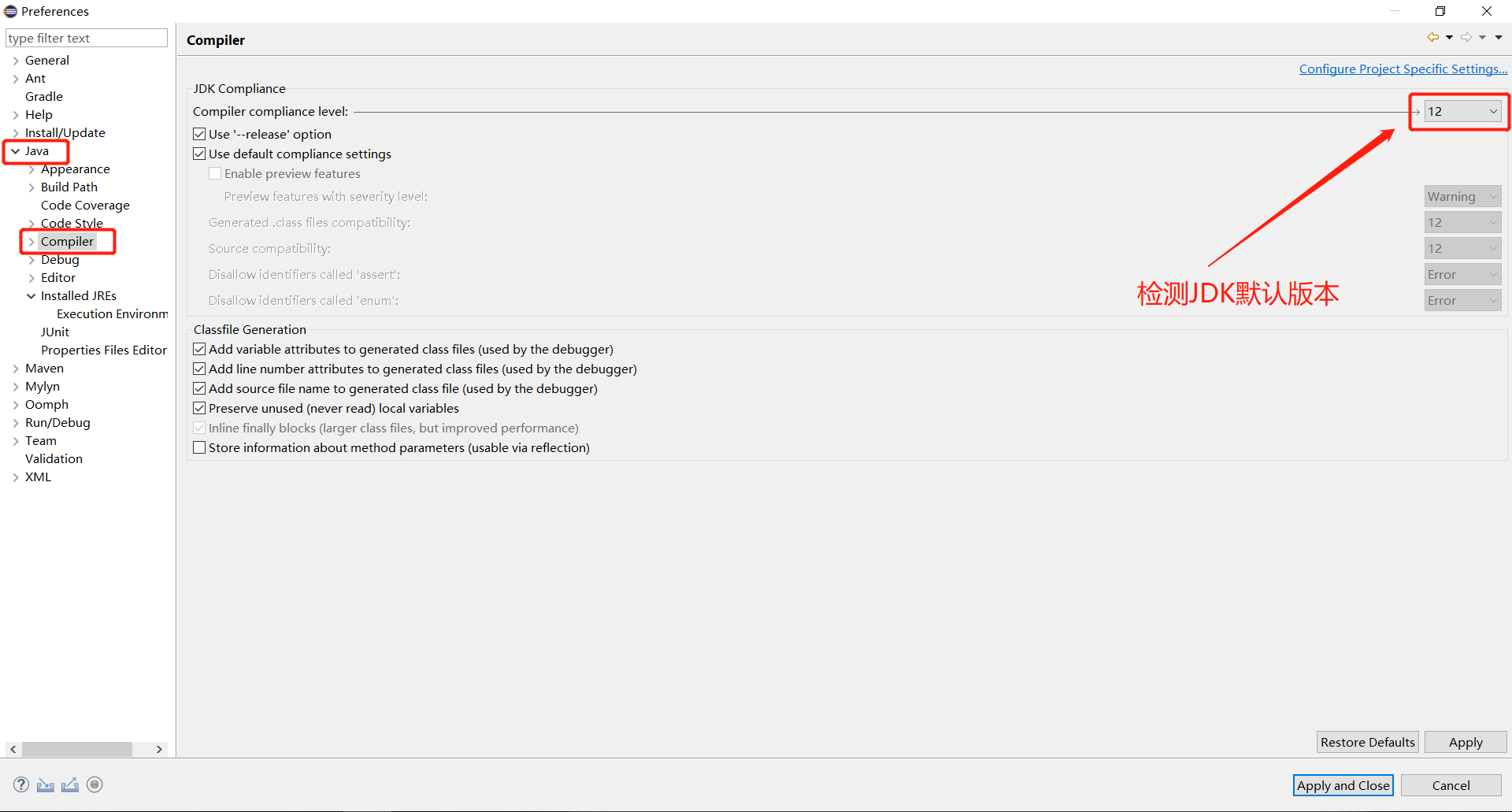
基本配置 四
代码智能提示
Windows → Preferences → Java→ Editor → Content Assist
- 将 Auto activation delay(ms): 改为 0
- 将 Auto activation triggers for Java:
- 改为.abcdefghijklmnopqrstuvwxyzABCDEFGHIJKLMNOPQRSTUVW
xml文件智能提示
Windows → Preferences → XML → XML Files → Editor → Content Assist
- 将 Auto activation delay(ms): 改为 20
- 将 Prompt when these characters are inserted:
<=:._@+/"abcdefghijklmnopqrstuvwxyzABCDEFGHIJKLMNOPQRSTUVW
填入一切想要在输入后得到提示的字符及符号, 同时可以根据自己的实际情况来添加。
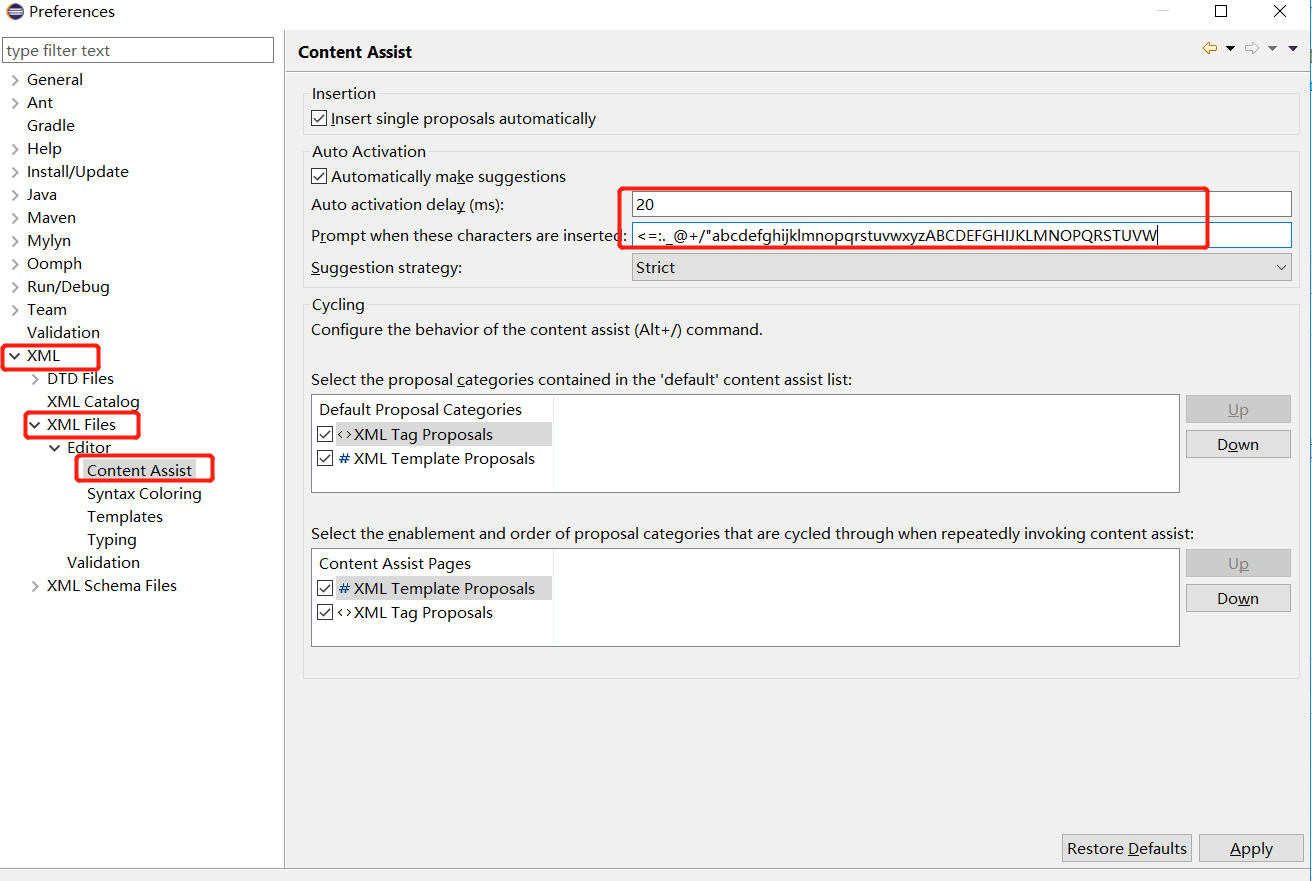
第五步:安装Eclipse插件
1、help->Install->New->SoftWare
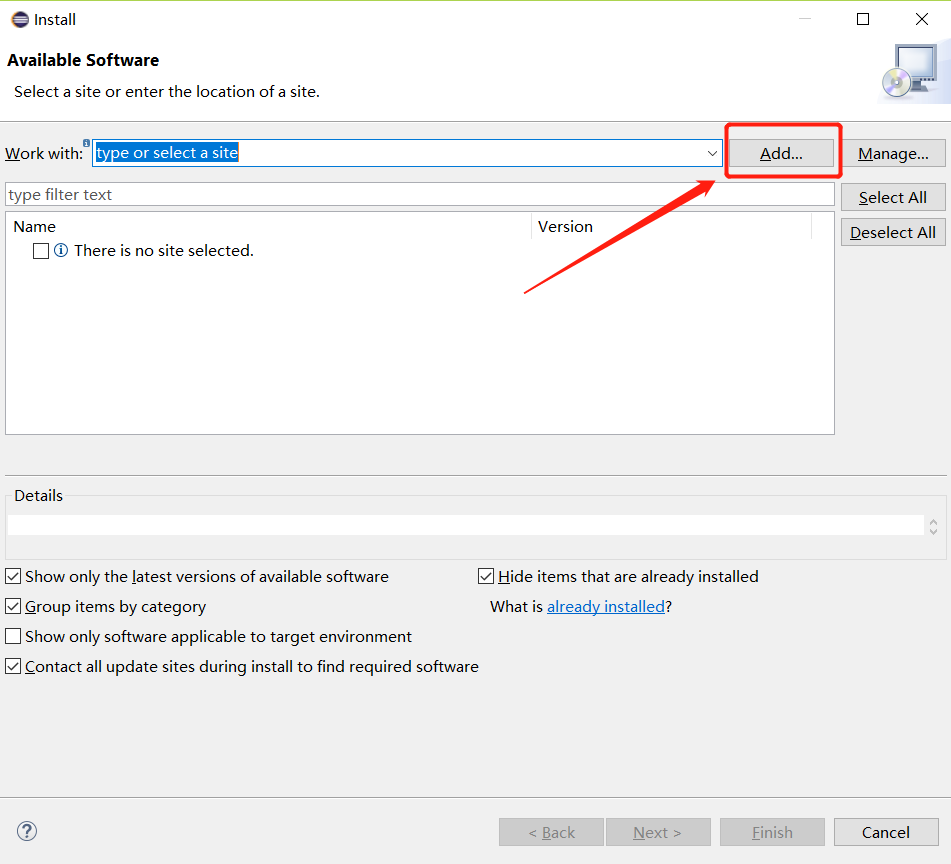
2、Add Repository
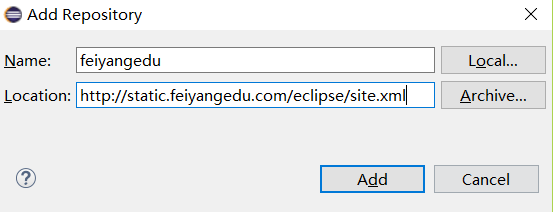
3、选择所需安装插件
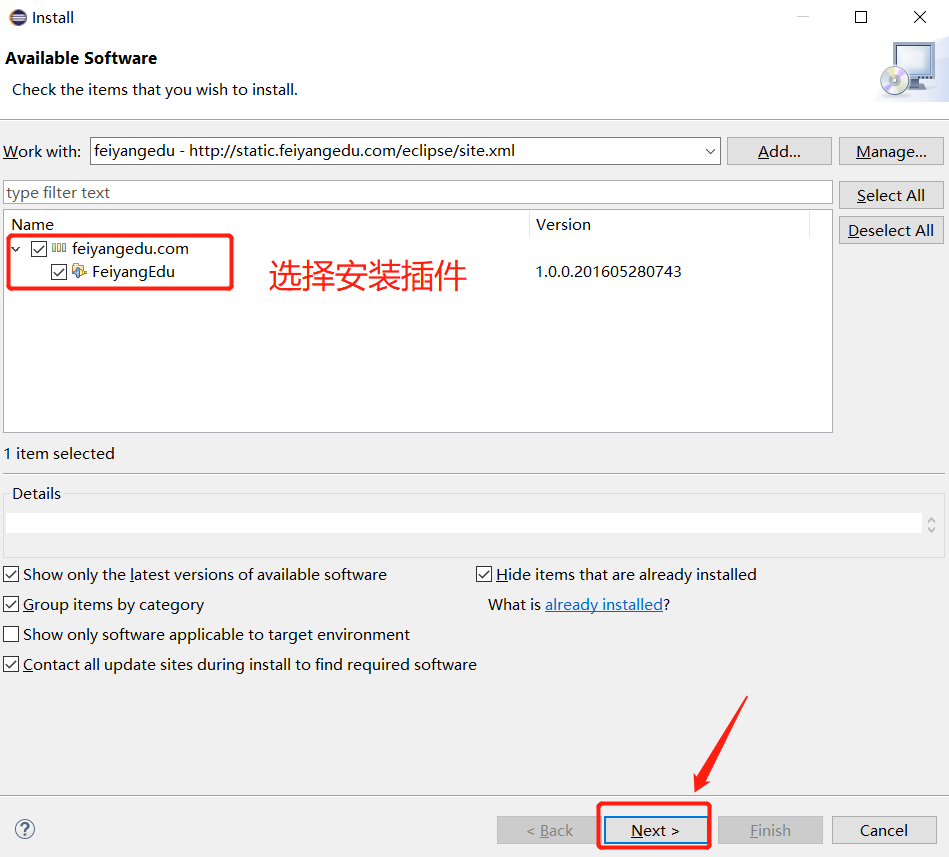
4、下一步
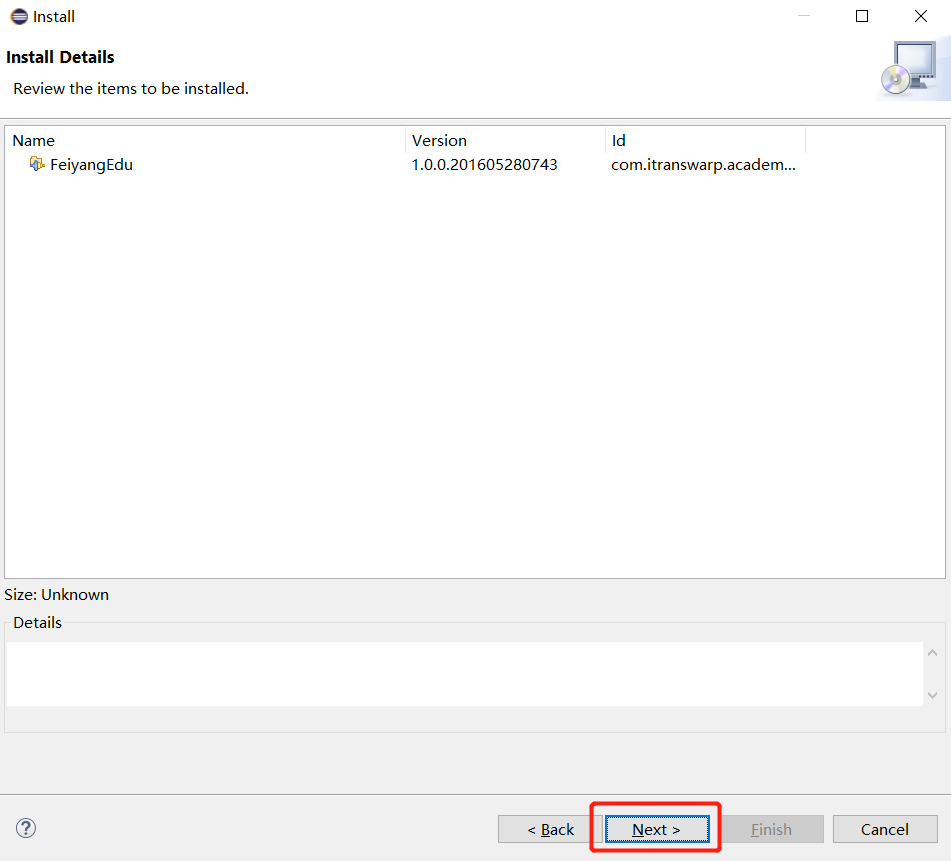
5、接受协议
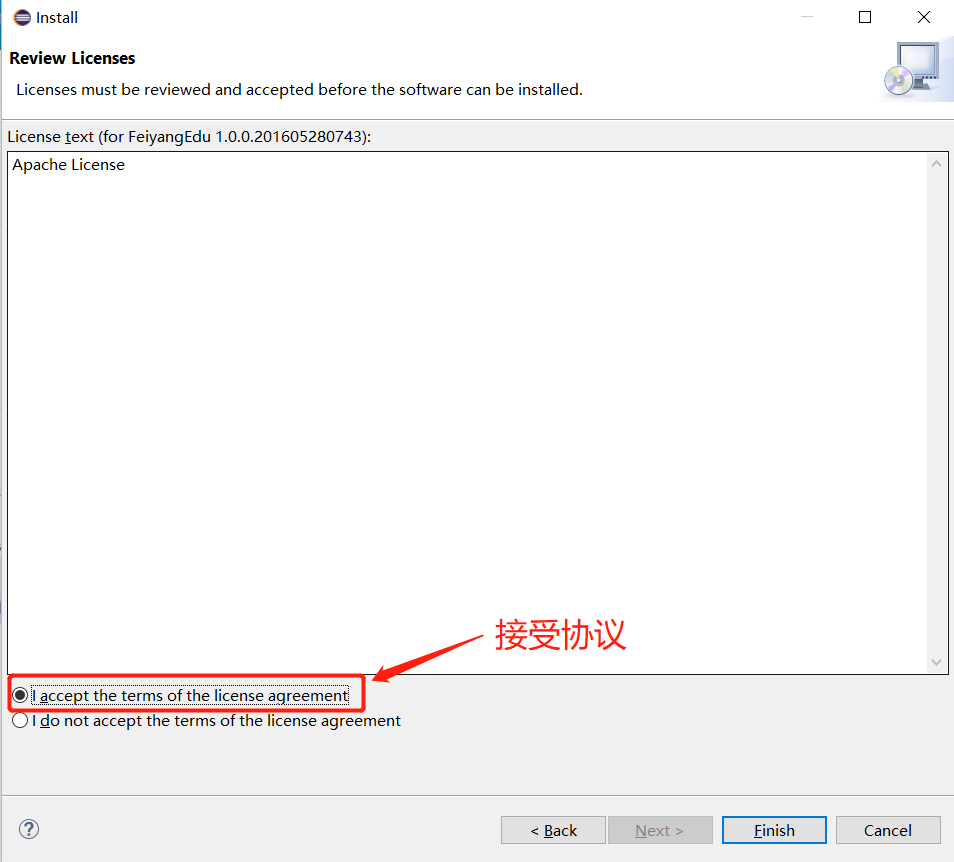
6、找到插件(Window->Show View->Other)
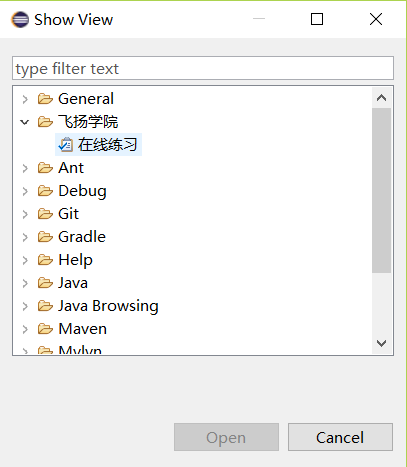

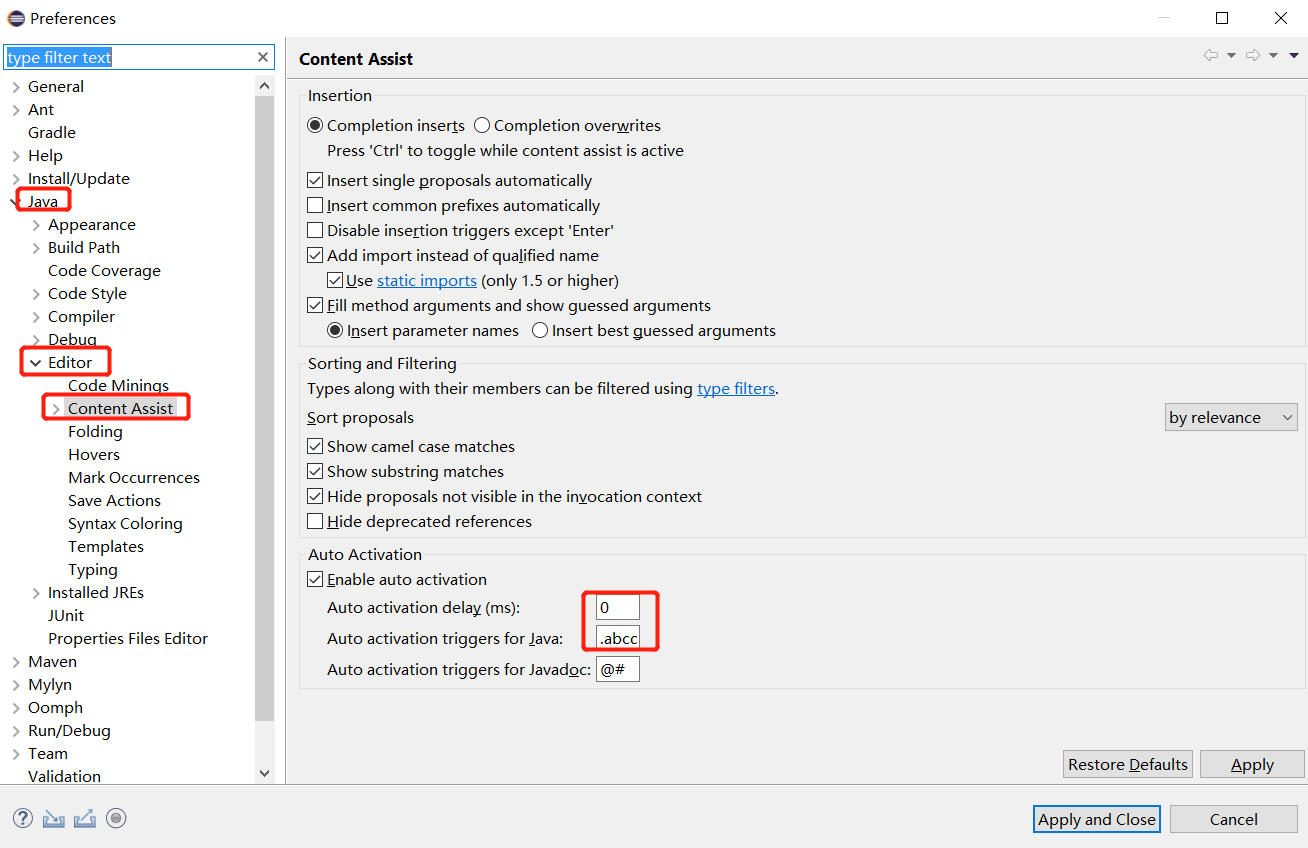

 浙公网安备 33010602011771号
浙公网安备 33010602011771号